Como configurar VPN Unlimited on Synology usando o protocolo L2TP
O Synology NAS é um dispositivo de armazenamento conectado à rede com uma variedade de funções, incluindo backup de unidade de computador e gerenciamento e armazenamento de arquivos de mídia. Seu Synology NAS pode ser coberto com proteção VPN de duas maneiras:
- Configure a VPN em seu roteador e conecte o Synology NAS a este roteador. Explore a seção Roteadores em nossa página de Manuais para os guias relevantes.
- Configure uma conexão VPN em seu NAS Synology. Este tutorial o guiará através dos passos para realizar a configuração L2TP VPN no Synology NAS com base no DiskStation Manager (DSM) versão 6.1. Para facilitar a navegação através deste manual, veja o conteúdo abaixo:
Gerar configurações VPN para conexão L2TP
Antes de começar a configurar a VPN no Synology NAS usando L2TP, você precisa gerar as configurações VPN necessárias em seu Escritório do Usuário. Consulte o guia Como criar manualmente configurações VPN para obter instruções detalhadas.
As configurações VPN para o protocolo L2TP incluirão o nome de domínio do servidor VPN escolhido, chave pré-partilhada (psk), login e senha.
Configurar o Synology VPN Client
- Faça login em sua Synology e abra o Control Panel (Painel de Controle).
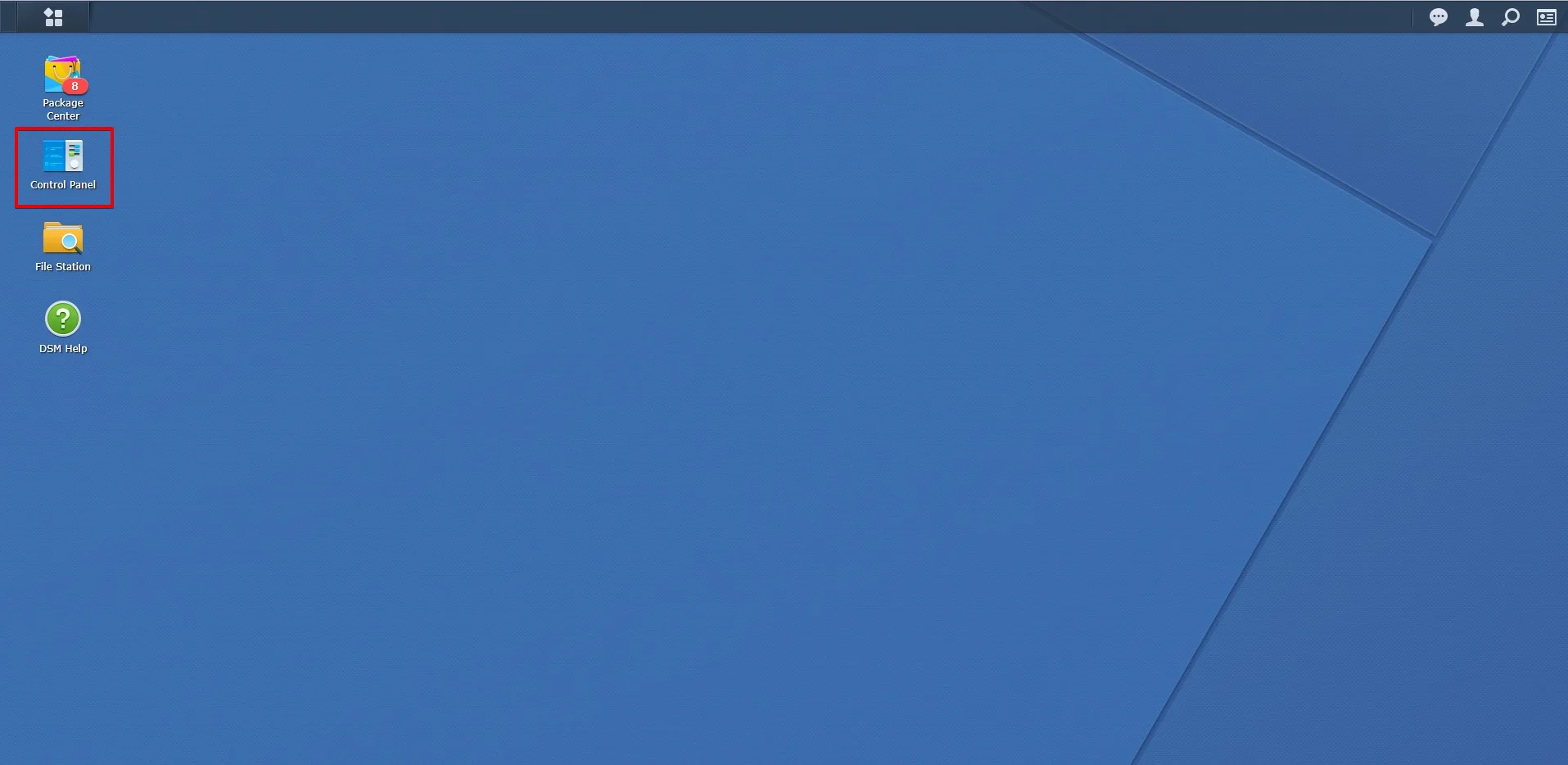
- Na seção Connectivity (Conectividade), clique em Network (Rede).
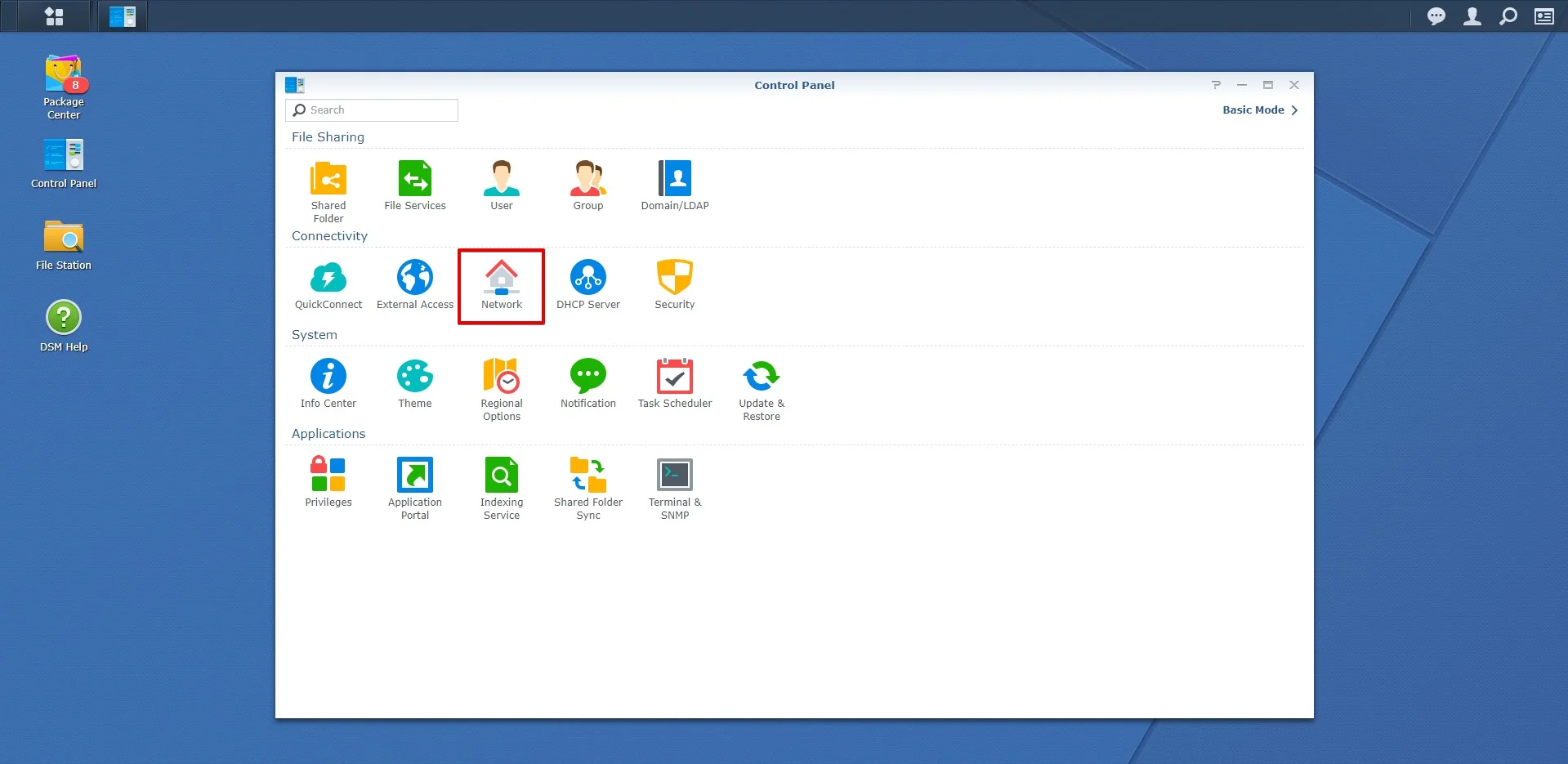
- Vá para a aba Network Interface (Interface de Rede) e pressione Create (Criar) > Create VPN Profile (Criar Perfil VPN).
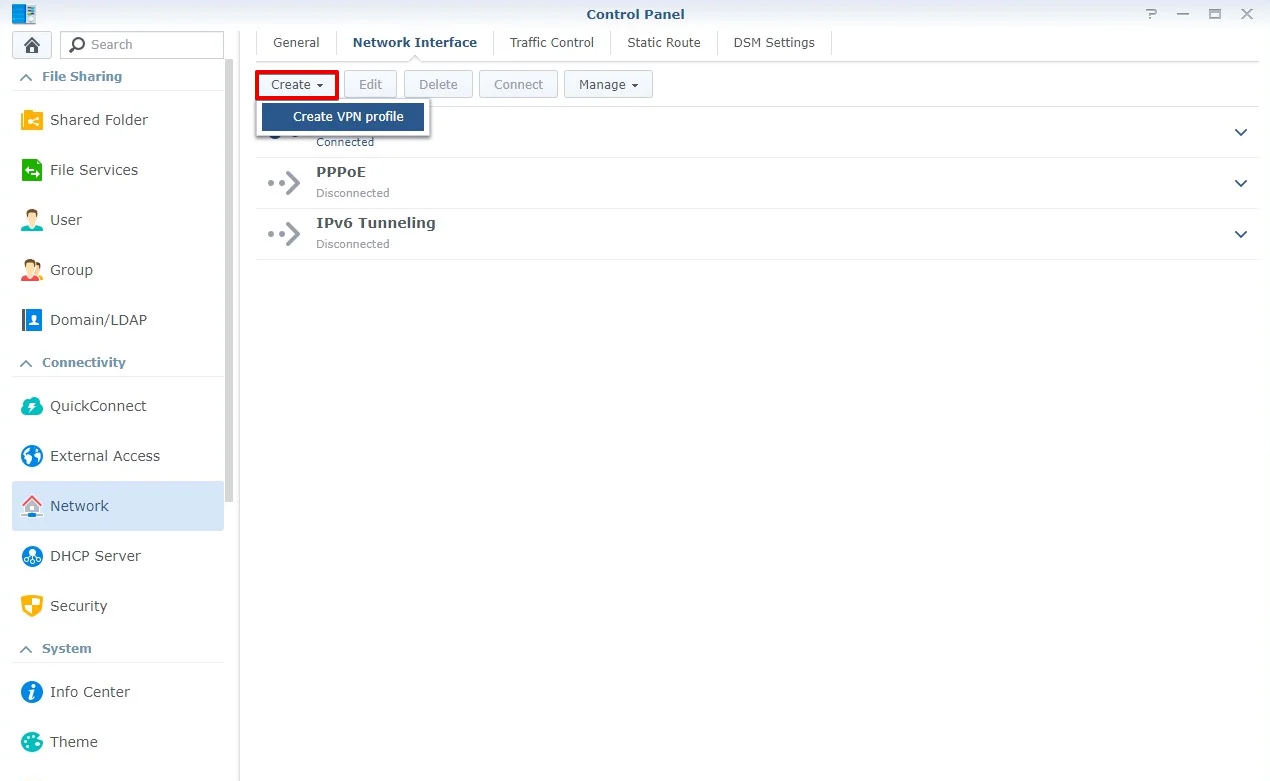
- Na tela Create Profile (Criar Perfil) com vários métodos de conexão VPN, escolha a opção L2TP/IPSec e pressione Next (Próximo).
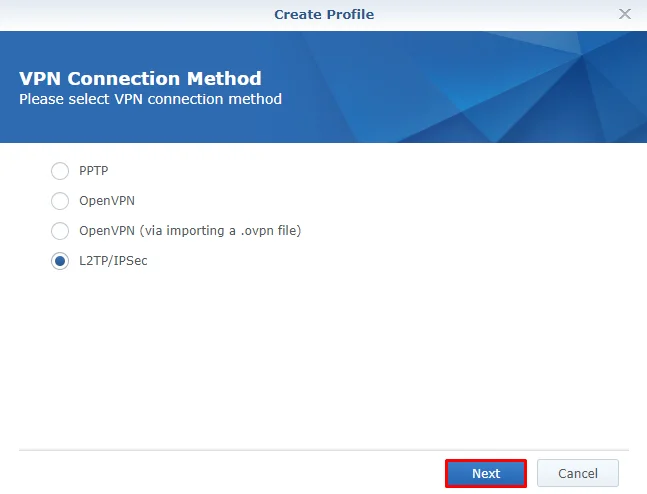
- Para preencher os campos da tela Configurações Gerais, você precisará das configurações VPN manuais que você gerou antes:
- Nome do perfil: Digite um nome personalizado para esta conexão, por exemplo VPN_Unlimited.
- Endereço do servidor: Cole o endereço do servidor VPN a partir do campo Nome de domínio de suas configurações manuais.
- Nome de usuário: Cole seu login a partir da seção Configuração Global.
- Senha: Digite a senha da seção Configuração Global.
- Chave pré-partilhada: Insira a chave a partir do campo psk de suas configurações VPN manuais.
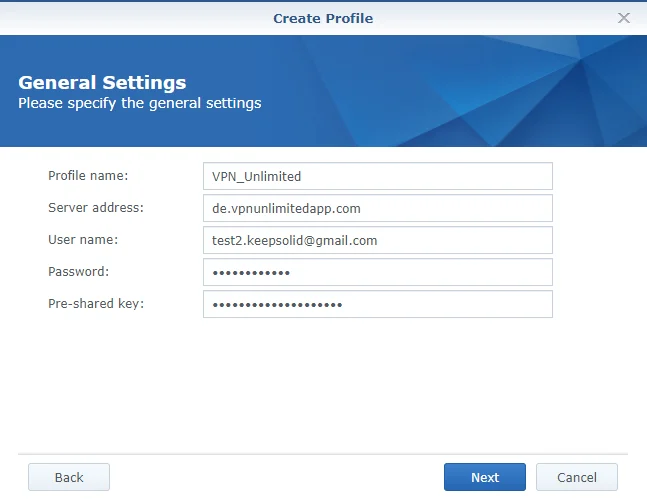
- Clique em Next (Próximo).
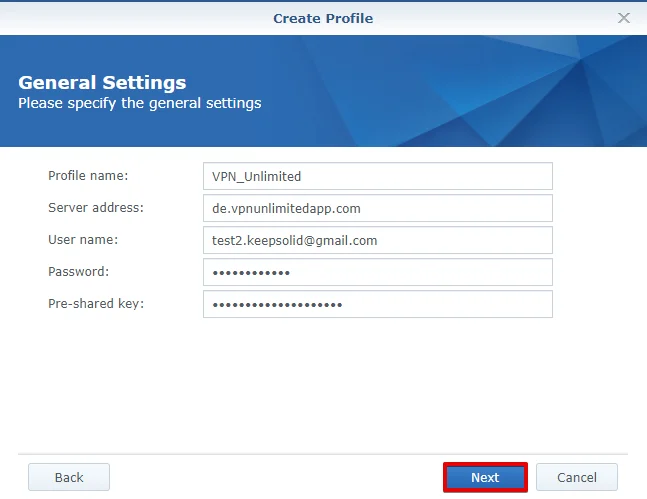
7. Na tela Advanced Settings (Configurações Avançadas), selecione a autenticação MS CHAP v2 e marque a caixa na frente dos seguintes campos:
- Use o gateway padrão na rede remota
- O servidor está por trás do dispositivo NAT
- Reconecte quando a conexão VPN for perdida
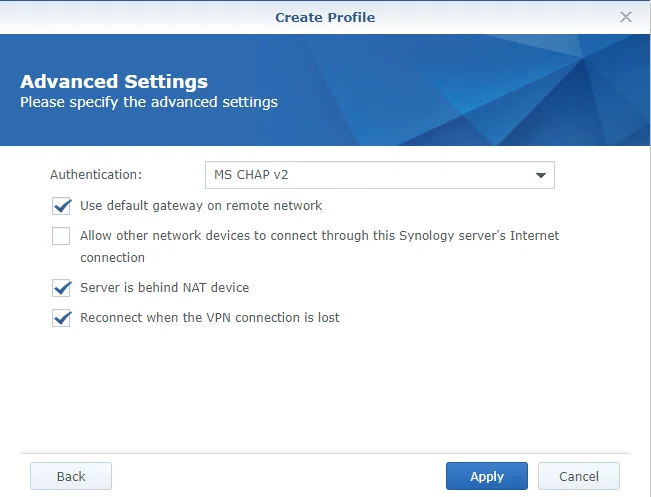
- Clique em Apply (Aplicar).
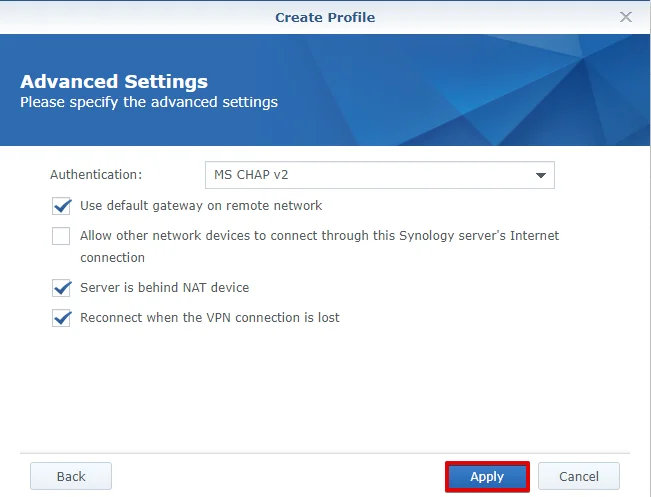
Baixar VPN Unlimited
Obtenha VPN Unlimited agora mesmo e comece a desfrutar de uma Internet segura e privada, sem absolutamente nenhuma fronteira!
Desligue o IPv6 em seu NAS Synology
Antes de ativar a conexão VPN, recomendamos desativar o IPv6 em seu NAS Synology. Isso o ajudará a evitar vazamentos de tráfego IPv6 fora do túnel VPN.
Para fazer isso, siga os poucos passos simples abaixo:
- Navegue até Control Panel (Painel de controle) > Network (Rede) > Network Interface (Interface de rede).
- Clique no menu LAN para expandi-lo.
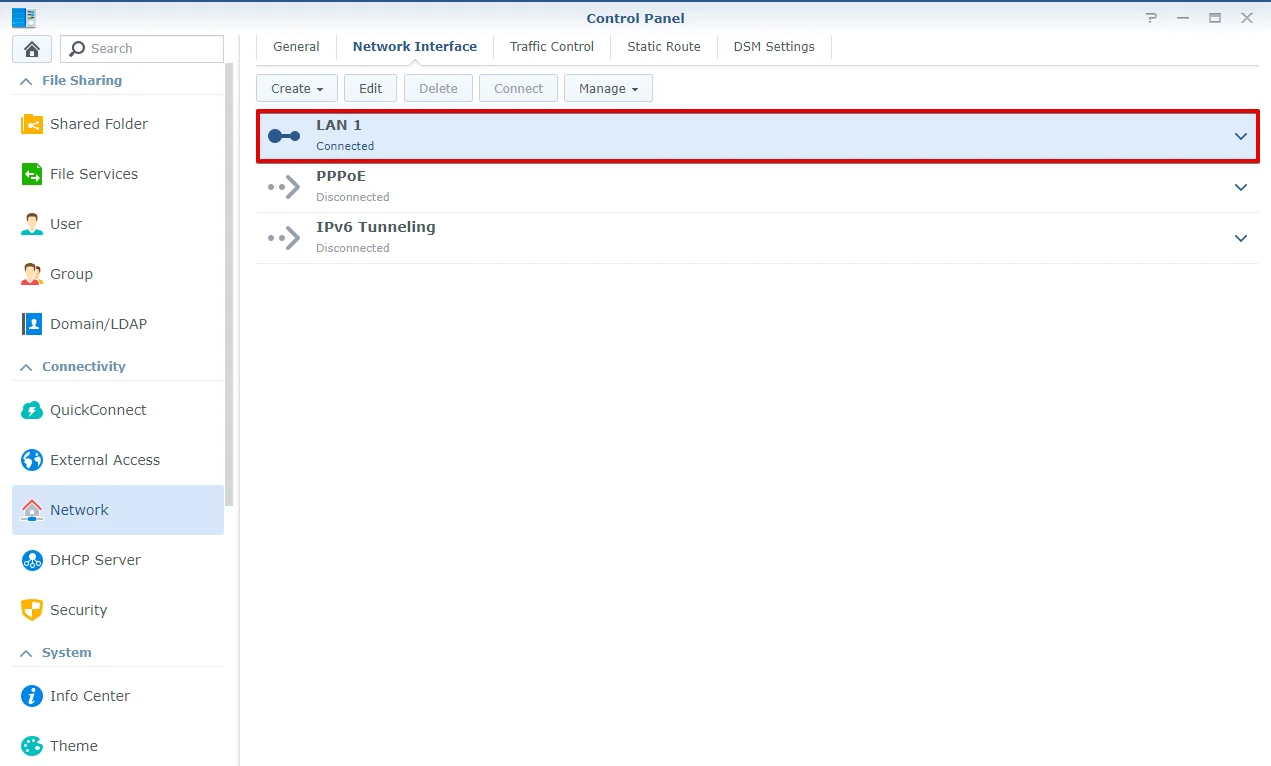
- Clique em Edit (Editar).
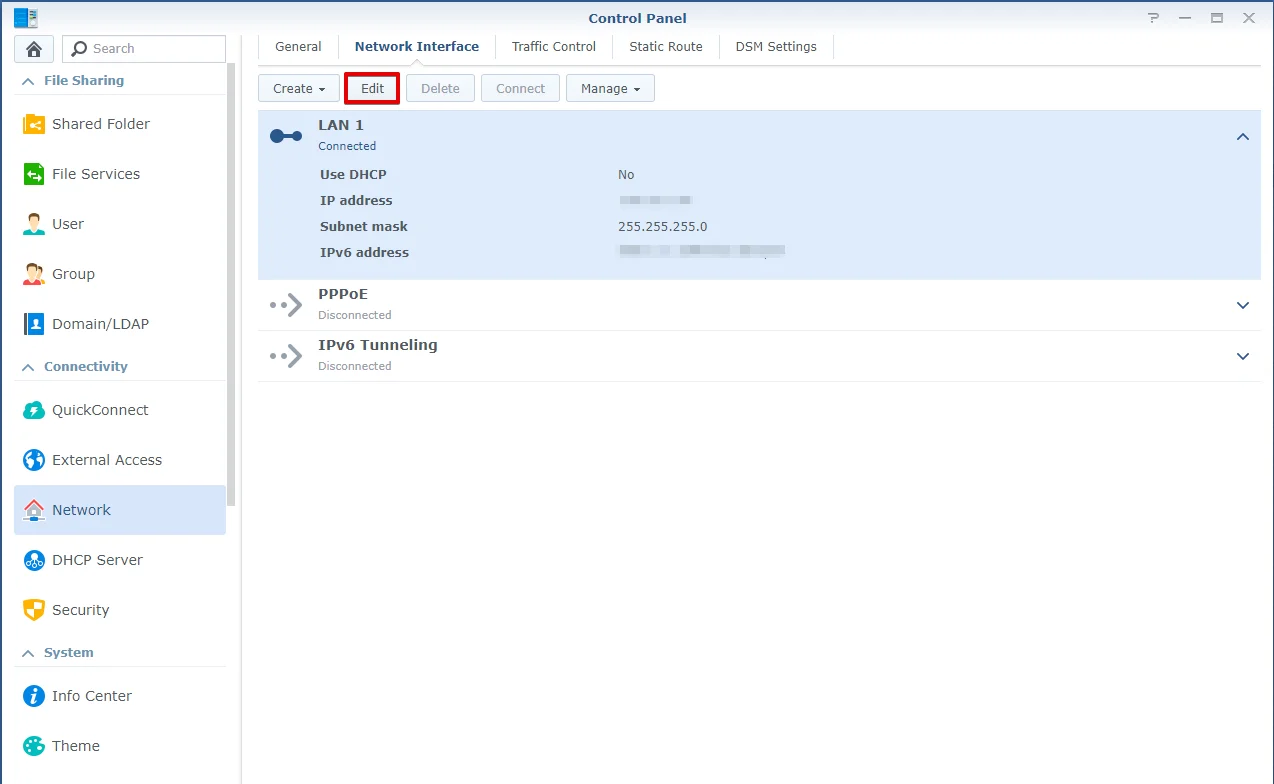
- Navegue até a guia IPv6.
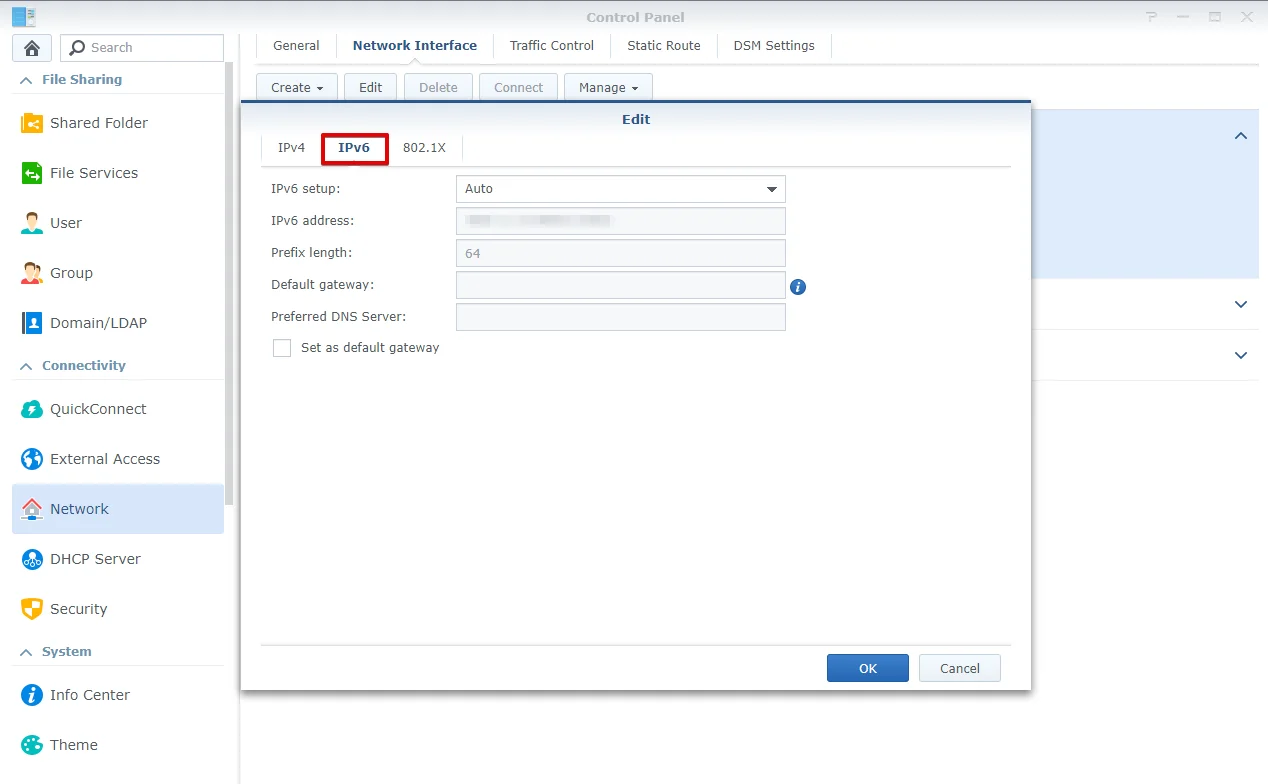
- No campo IPv6 Setup (Configuração de IPv6), selecione Off (Desligado) e clique em OK.

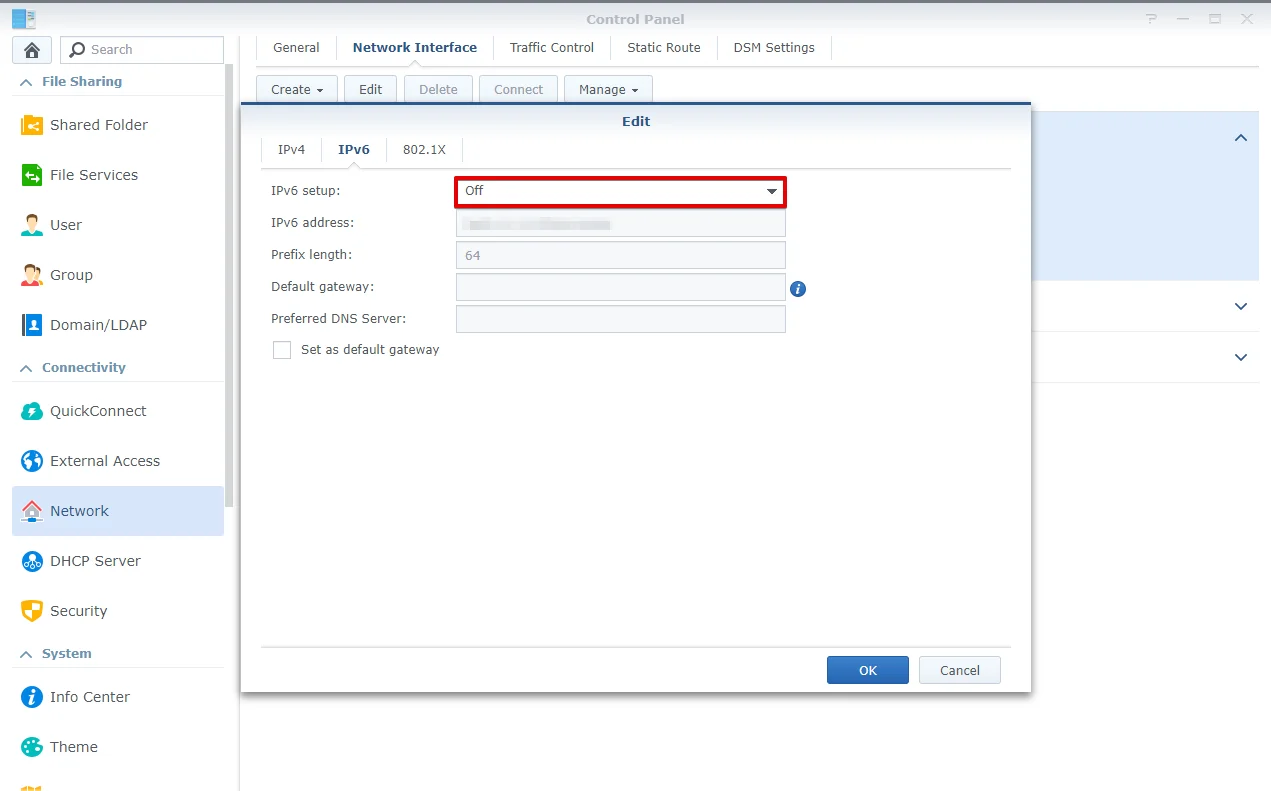
- Depois de desativar o IPv6, reinicialize sua Synology.
Conecte-se ao servidor VPN no Synology NAS
O perfil VPN que você acabou de criar aparecerá na janela Interface de Rede. Para estabelecer conexão com o servidor VPN, clique em seu novo Perfil VPN e pressione Connect (Conectar).
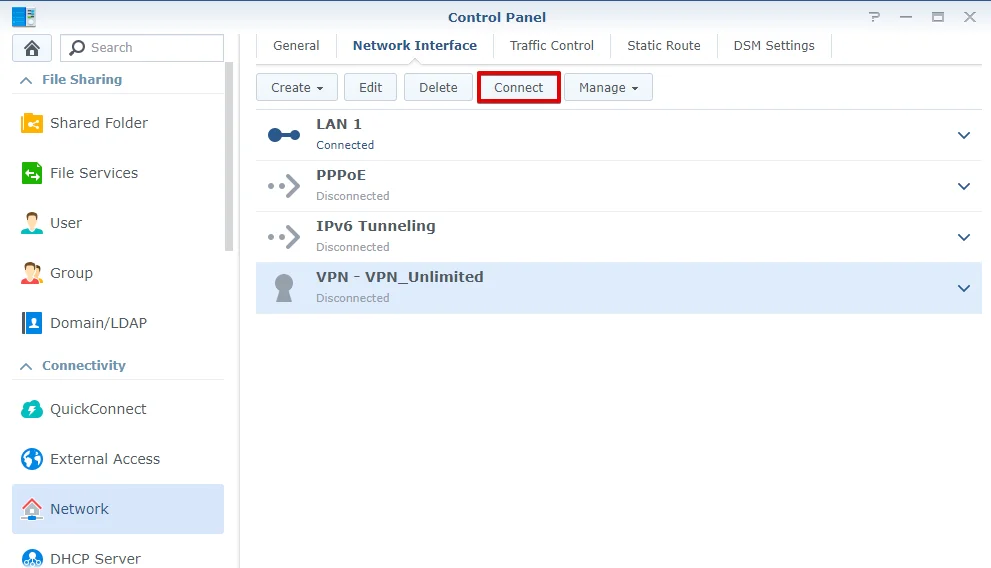
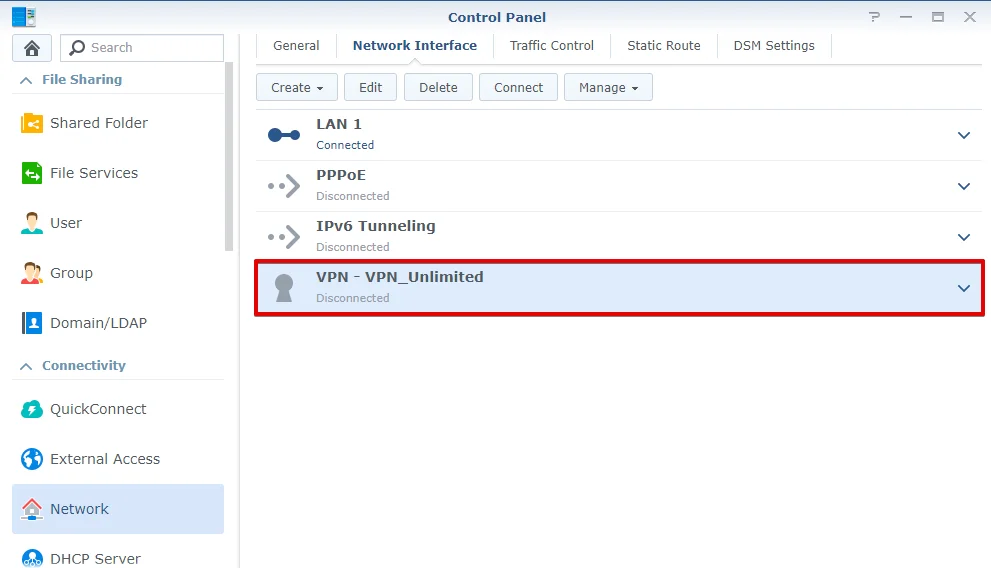
É isso aí! A configuração do Synology VPN está completa e seu tráfego NAS Synology está agora protegido pelo VPN Unlimited.
Desconectar do servidor VPN no Synology NAS
Para desconectar-se do servidor VPN em sua Synology, navegue até Control Panel (Painel de Controle) > Network (Rede) > Network Interface (Interface de Rede). Clique no perfil da VPN relevante e pressione Disconnect (Desconectar).
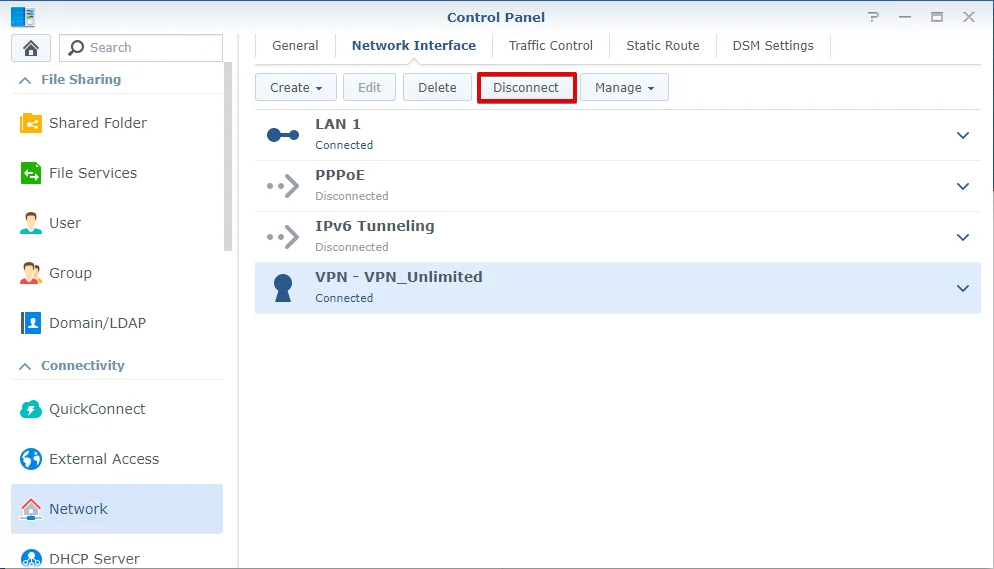
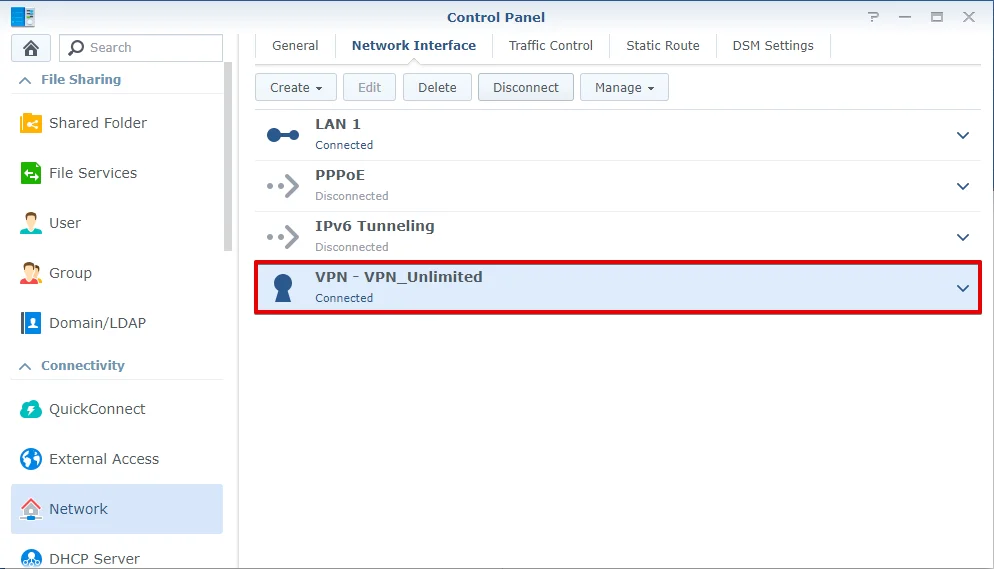
Deseja estabelecer uma conexão VPN em outro dispositivo? Consulte nossos manuais para encontrar o guia que você precisa ou entre em contato com nosso suporte ao cliente 24 horas por dia, 7 dias por semana para obter assistência.
Pronto para tentar?
Obtenha VPN Unlimited, configure-o em seu NAS Synology, e descubra o que significa privacidade de primeira linha.